Настройка и создание многоязычных помощников
Многоязычные помощники — это помощники, которые могут общаться с клиентами на разных языках, держа при этом весь контент в одном помощнике. Во многих случаях они могут автоматически определять нужный язык по языку браузера пользователя помощника и отвечать на том же языке, обеспечивая более персонализированное и увлекательное взаимодействие с клиентами.
Список поддерживаемых языков см. в разделе Поддержка языков.
Заметка
Классические чат-боты Copilot Studio не поддерживают многоязычных помощников. Дополнительные сведения о преобразовании классического чат-бота в помощник см. в разделе Переход на единую разработку Copilot Studio.
Многоязычные помощники могут быть опубликованы только на веб-сайтах и в каналах Dynamics 365 for Customer Service.
При публикации многоязычных помощников в Dynamics 365 for Customer Service необходимо включить тег SSML
<lang xml:lang>. Дополнительные сведения см. в разделе Форматирование синтеза речи с помощью SSML.
Настройка многоязычного помощника
При первоначальном создании помощника определяется основной язык. Дополнительную информацию о том, как выбрать основной язык помощника, см. в разделе Поддержка языков.
Чтобы сделать помощника многоязычным:
Открыв помощник, выберите Настройки вверху страницы, затем выберите Языки.
Выберите Добавить языки на странице Параметры.
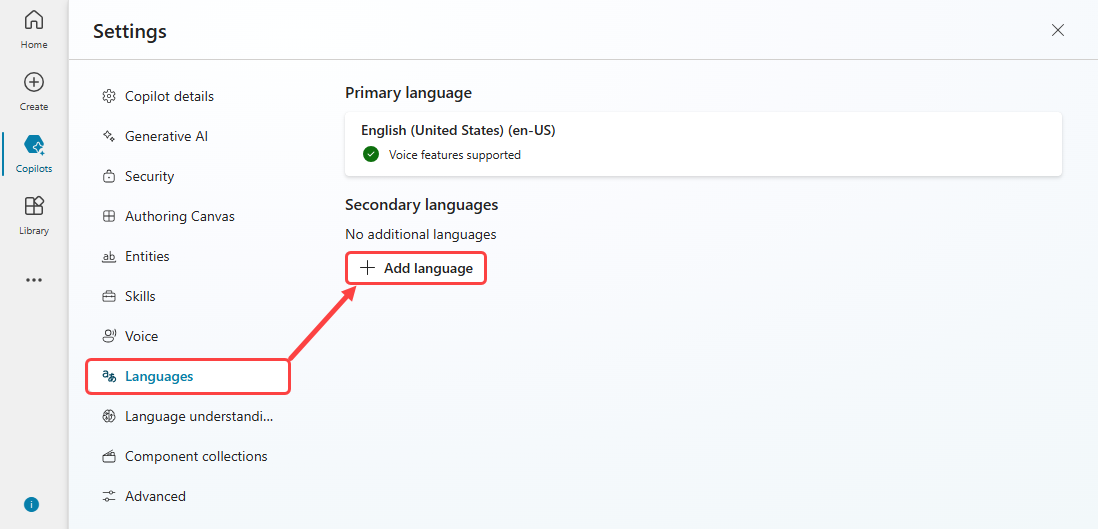
Выберите языки, которые вы хотите добавить в помощник, в области Добавить языки и выберите Добавить языки внизу.
Убедитесь, что список языков указан правильно на странице Языки.
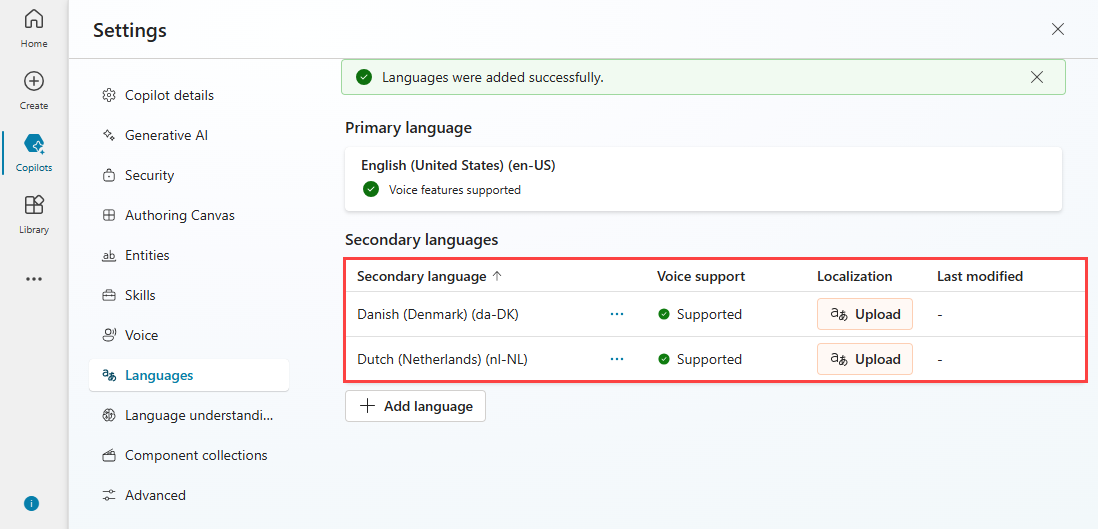
Заметка
Вы можете добавить в помощник любое количество дополнительных языков, если они есть в списке поддерживаемых языков.
Управление локализацией в многоязычном помощнике
Заметка
Все редактирование тем и контента помощника должно осуществляться на основном языке помощника. Чтобы изменить дополнительный язык помощника для локализации строк, необходимо выполнить действия, описанные в этом разделе.
После того как строки помощника будут локализованы и загружены в помощника, как описано здесь, вы сможете просмотреть локализованный контент на холсте разработки, переключив язык в тестовом помощнике.
Чтобы добавить строки локализации в многоязычного помощника:
Открыв помощник, выберите Настройки вверху страницы, затем выберите Языки.
На странице Языки в таблице добавленных дополнительных языков выберите Отправить в столбце Локализация для языка, который вы хотите обновить.
На странице Обновление локализаций для выбранного дополнительного языка выберите формат JSON или ResX, чтобы загрузить текущий файл локализации для этого языка.
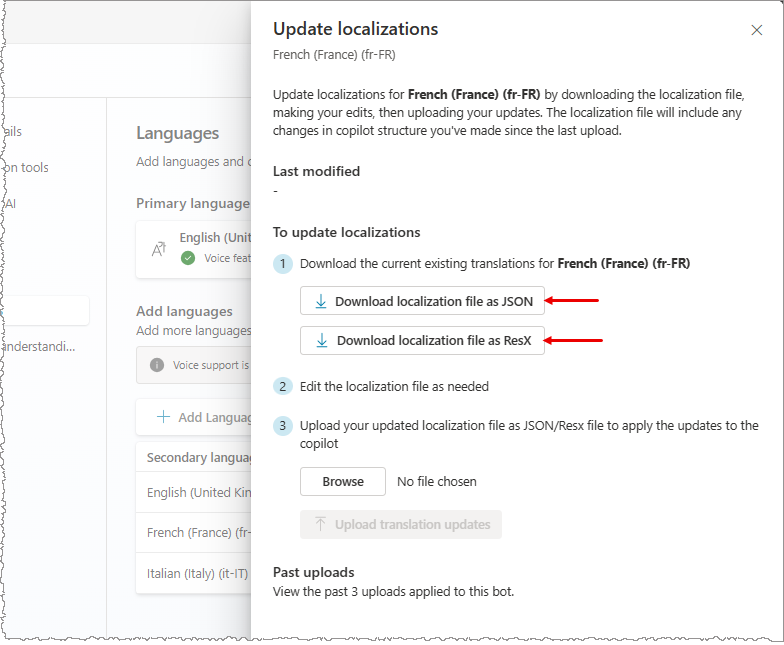
Заметка
Загруженный файл содержит последнюю версию локализации помощника. Если вам необходимо загрузить предыдущие версии файла локализации, откройте решение помощника в Power Apps, чтобы загрузить предыдущие версии.
Откройте загруженный файл и замените строки основного языка соответствующим переведенным текстом.
Вернуться на страница Обновить локализации, выберите Просмотреть и отправьте переведенный файл.
Закройте страницу Обновить локализации.
Рекомендации по разработке многоязычных помощников
При разработке вы можете настроить помощника на смену текущего используемого языка в середине беседы. Эта логика может находиться в любой теме в помощнике. Однако рекомендуется переключать язык непосредственно после узла Вопрос, чтобы гарантировать, что все последующие сообщения до следующего узла Вопрос будут на том же языке.
Чтобы изменить текущий язык помощника, вы можете присвоить переменной User.Language в качестве значения один из дополнительных языков вашего помощника. После этого язык, на котором говорит помощник, мгновенно меняется.
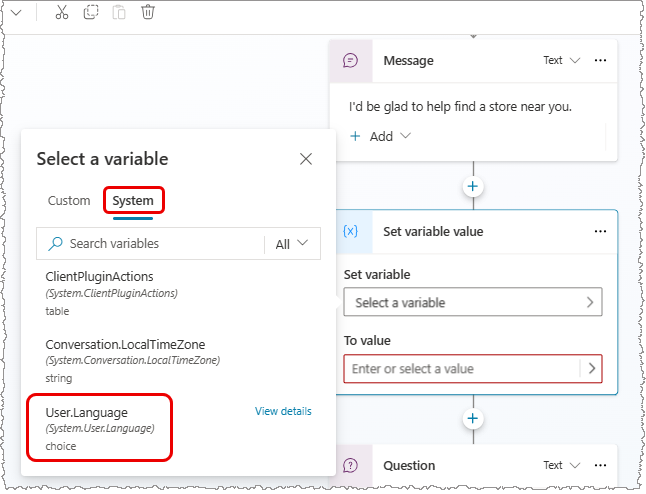
Тестирование многоязычного помощника
Чтобы протестировать многоязычного помощника:
Откройте панель Тестирование помощника.
Откройте меню вверху тестового помощника и выберите один из дополнительных языков.
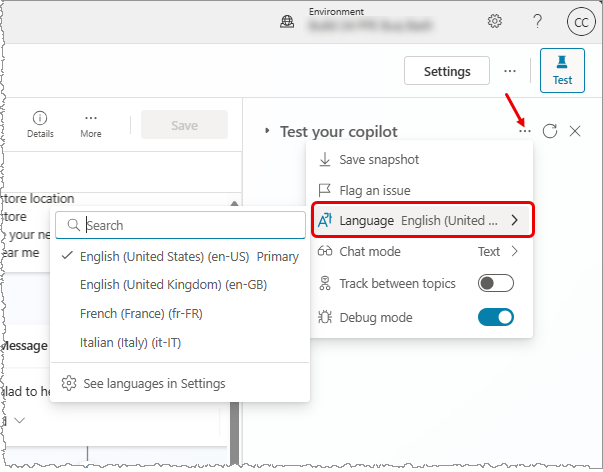
Тестовый помощник перезагружается, на этот раз используя выбранный дополнительный язык. На холсте разработки отображается дополнительный язык.
Чтобы протестировать помощник, введите сообщение на дополнительном языке.
Вы также можете установить в качестве языка браузера дополнительный язык, поддерживаемый вашим помощником, и открыть Демонстрационный веб-сайт помощника. Демонстрационный веб-сайт открывается на дополнительном языке, и помощник общается, используя строки на дополнительном языке.
Поведение многоязычного помощника для языков, которые не настроены
Если браузер пользователя помощника настроен на язык, для которого помощник не был настроен, помощник всегда возвращается к своему основному языку.
Важно
Основной язык помощника не может быть изменен после его создания.
Поведение многоязычного помощника при отсутствии перевода
Если автор помощника вносит изменения в помощник на основном языке и не отправляет переводы, помощник показывает непереведенные изменения на основном языке помощника. Такая конфигурация приводит к путанице при работе с двумя языками. Всегда проверяйте актуальность переводов после внесения изменений в помощника на основном языке.